IF е една от най-гъвкавите и популярни функции в Excel и често се използва няколко пъти в една формула, както и в комбинация с други функции. За съжаление, поради сложността, с която могат да бъдат изградени инструкциите IF, е доста лесно да се натъкнете на #VALUE! грешка. Обикновено можете да потиснете грешката, като добавите към формулата конкретни функции за обработване на грешки, като например ISERROR, ISERR или IFERROR.
Проблем: Аргументът препраща към грешни стойности
Когато има препратка към клетка към грешна стойност, IF показва #VALUE! грешка.
Решение: Можете да използвате всяка от формулите за обработване на грешки, като например ISERROR, ISERR или IFERROR, заедно с IF. Темите по-долу обясняват как да използвате IF, ISERROR и ISERR или IFERROR във формула, когато вашият аргумент препраща към грешни стойности.
Забележки:
-
Функцията IFERROR беше въведена в Excel 2007 и е за предпочитане пред ISERROR или ISERR, тъй като не изисква съставянето на многословни формули. С функциите ISERROR и ISERR формулата се изчислява два пъти – веднъж, за да се види дали съдържа грешка, и втори път, за да се върне резултатът й. IFERROR изчислява само веднъж.
-
=IFERROR(Формула;0) е много по-добре от =IF(ISERROR(Формула;0;Формула))
Проблем: Синтаксисът е грешен
Ако синтаксисът на функцията не е съставен правилно, той може да върне #VALUE! грешка.
Решение: Уверете се, че сте съставили синтаксиса правилно. Ето пример на добре съставена формула, която влага функция IF в друга функция IF, за да изчисли удръжки на базата на нивото на дохода.
=IF(E2<31500;E2*15%;IF(E2<72500;E2*25%;E2*28%))
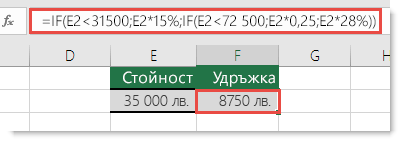
На обикновен български това означава – ако (IF) стойността в клетка E2 е по-малка от 31 500, тогава стойността да се умножи с 15%. Но ако (IF) не е, да се провери дали стойността е по-малка от 72 500. Ако (IF) е така, да се умножи с 25%, в противен случай да се умножи с 28%.
За да използвате IFERROR със съществуваща формула, просто оградете завършената формула с IFERROR:
=IFERROR(IF(E2<31500;E2*15%;IF(E2<72500;E2*25%;E2*28%));0)
С прости думи, тази формула означава: ако (IF) която и да е част от първоначалната формула доведе до грешка, да се покаже 0, в противен случай да се върне резултатът от инструкцията IF. Някои хора пишат формулите си така, че обработката на грешки да започне веднага, макар че това не е добра практика, тъй като манипулаторът на грешки ще потисне възможните грешки и няма да разберете дали формулата ви работи правилно, или не. Ако трябва да добавите обработване на грешки, най-добре е да го направите, след като се уверите, че формулата ви работи правилно.
Забележка: Стойностите за оценяване във формулите не трябва да съдържат запетаи. Ако добавите запетаи, функцията IF ще се опита да използва стойностите като аргументи и Excel ще изведе грешка. От друга страна процентните множители имат символа %. Това показва на Excel, че искате тези стойности се възприемат като проценти. В противен случай ще трябва да ги въведете като техни действителни процентни стойности, например "E2*0,25".

Имате нужда от още помощ?
Винаги можете да попитате експерт в техническата общност на Excel или да получите поддръжка в Общността за отговори от.
Вж. също
Коригиране на грешка #VALUE! грешка
Функция IFS (Microsoft 365 или Excel 2016 или по-нова версия)
IF функция – вложени формули и избягване на капани
Общ преглед на формулите в Excel
Начини за избягване на повредени формули
Откриване на грешки във формули










